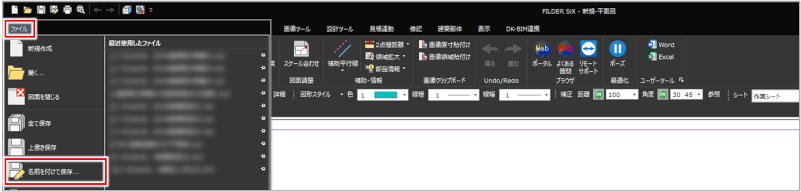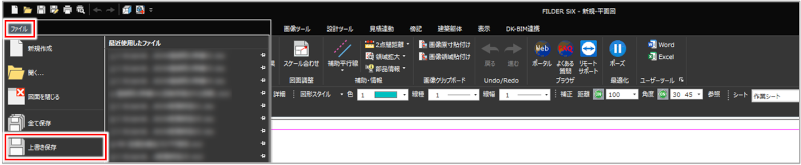ファイルを保存する
作成した図面ファイルを保存します。以下の保存方法があります。
ファイルを保存しない場合は、[ファイル]タブの[図面を閉じる]または図面ファイルのタブの[×]をクリックして図面ファイルを閉じます。
名前を付けて保存する
新規ファイルまたは既存のファイルに名前を付けて保存します。
既存のファイルに新しい名前を付けて保存すると、元のファイルとは別のファイルとして保存されます。
[名前を付けて保存]コマンド(![]() )をクリックして実行します。
)をクリックして実行します。
|
コマンドの実行方法 |
[ホーム]タブ>[名前を付けて保存] [ファイル]タブ>[名前を付けて保存] |
[名前を付けて保存]ダイアログが表示されます。
|
クイックアクセスツールバーの |
[ファイル名]を入力して[ファイルの種類]を選択し、[保存]ボタンをクリックします。
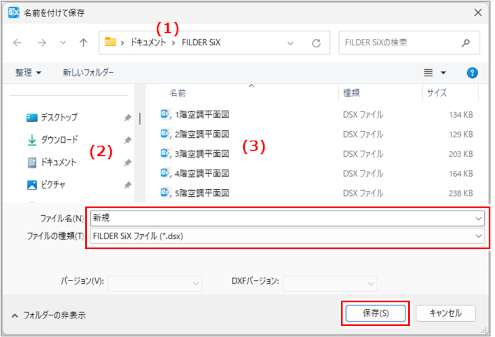
| 項目 | 説明 |
|
(1)保存場所 |
ファイルの保存場所が表示されます。 クリックして保存場所を直接入力することもできます。 |
|
(2)フォルダ一覧 |
フォルダが一覧で表示されます。 フォルダをクリックしてファイルの保存場所を選択できます。 |
|
(3)ファイル名表示 |
選択したフォルダ内の図面ファイル名が表示されます。 |
|
ファイル名 |
保存するファイル名を入力します。 |
|
ファイルの種類 |
保存するファイルの種類を選択します。 ファイルは以下17種類です。
|
|
バージョン |
保存するファイルにバージョン指定がある場合に選択します。 |
|
DXFバージョン |
BE-Bridgeファイルで保存する場合に、DXFのバージョンを選択します。 |
|
フォルダーの非表示 |
クリックすると、(2)が非表示になります。 |
|
[保存]ボタン |
設定内容でファイルを保存する場合にクリックします。 |
|
[キャンセル]ボタン |
設定内容を取り消す場合にクリックします。 |
ファイルが保存されます。
|
上書き保存する
既存のファイルを上書きして保存します。
FILDER SiXで一度も保存していない新規図面やFILDER SiX図面ファイル以外の図面を読み込み、上書き保存しようとすると、[名前を付けて保存]ダイアログが表示されます。ファイルに名前を付けて保存してください。
[上書き保存]コマンド(![]() )をクリックして実行します。
)をクリックして実行します。
|
コマンドの実行方法 |
[ホーム]タブ>[上書き保存] [ファイル]タブ>[上書き保存] |
ファイルが上書き保存されます。
|
クイックアクセスツールバーの |
開いているファイルをすべて上書き保存する
開いている複数のファイルをすべて上書き保存します。
開いているファイルの中に名前のない新規ファイルが含まれている場合は、[名前を付けて保存]ダイアログが表示されるので、ファイルに名前を付けて保存してください。
[全て保存]コマンド(![]() )をクリックして実行します。
)をクリックして実行します。
|
コマンドの実行方法 |
[ホーム]タブ>[全て保存] [ファイル]タブ>[全て保存] |
上書き保存の確認ダイアログが表示されます。
[OK]ボタンをクリックします。
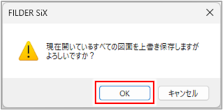
開いているファイルがすべて上書き保存されます。
他CAD形式で保存する場合の注意点
他CAD形式で保存する場合は、以下の点に注意してください。
| ファイル種類(拡張子) | 説明 | ||
|
DWG DXF |
●レイヤ AutoCADデータにはレイヤ番号がないため、グループレイヤ番号、レイヤ番号がなくなります。また、「0」という名称のレイヤが作成されます。 ●シート AutoCADデータにはシートの概念がありません。「非表示」に設定されたシート内の図形は書き出されません。 ●レイアウト ファイル保存時に、[ファイルの種類]から[DWG ファイル(*.dwg)][DXF ファイル(*.dxf)]のバージョン[R14]以下を選択すると、レイアウトが書き出されません。
|
||
|
JWW JWC |
●レイヤ FILDER SiXのレイヤは1から始まりすべて数字で構成されていますが、Jw_cadのレイヤは0~9とA~Fで構成されています。 Jw_cadには16のグループレイヤがあり、1つのグループレイヤ内に16のレイヤがあります。16以上のグループレイヤ・レイヤがあった場合は、空いているグループレイヤ・レイヤへ移動して書き出されます。 ●シート Jw_cadデータにはシートの概念がありません。「非表示」に設定されたシート内の図形は書き出されません。 ●レイアウト Jw_cadにはレイアウトがありません。作業空間(Model)にある図形のみが書き出されます。レイアウトにある図形を書き出すには、レイアウトタブ上で右クリックしてショートカットメニューから[データ変換]を選択し、レイアウトごとに書き出します。このとき作業空間のスケールで書き出されます。
|
||
|
SXF |
●レイヤ SXFデータにはレイヤ番号がないため、グループレイヤ番号、レイヤ番号がなくなります。 ●レイアウト SXFデータにはレイアウトがありません。作業空間(Model)にある図形のみが書き出されます。レイアウトにある図形を書き出すには、レイアウトタブ上で右クリックしてショートカットメニューから[データ変換]を選択し、レイアウトごとに書き出します。このとき作業空間のスケールで書き出されます。
|
複数の図面ファイルを別のファイル形式で一括保存する(複数図面変換)
|